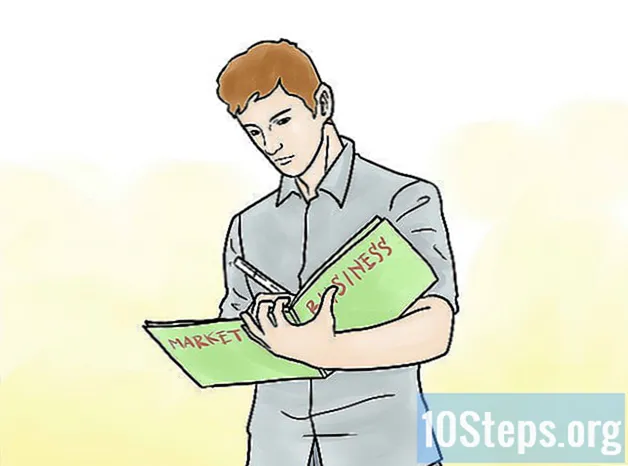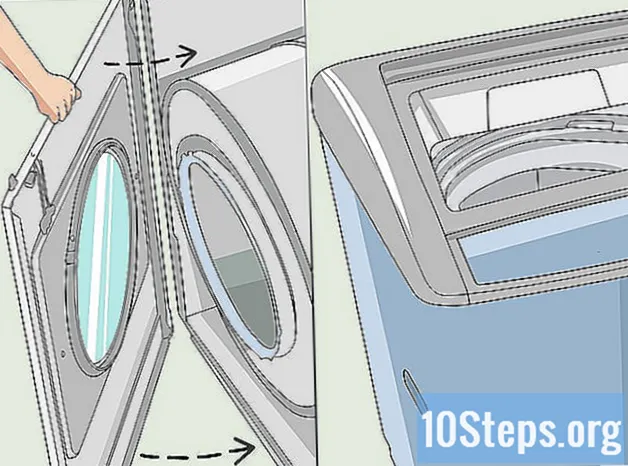Sisältö
- vaiheet
- Tapa 1 Käytä ilmaista online-muunnosta
- Tapa 2 iTunes-muuntimen käyttäminen
- Tapa 3 Käytä Windows Media Player Converter -sovellusta
- Tapa 4 Audacity Converter -sovelluksen käyttäminen
- Tapa 5 Ubuntu 10.10 MP3 Audio Converter -sovelluksen käyttäminen
Sinulla on MP3-tiedostomuotoinen äänitiedosto ja haluat käyttää sitä ammattimaisessa musiikin luomisessa ja muokkausohjelmissa, jotka hyväksyvät vain WAV-muodon. Älä huoli, on olemassa ohjelmia, joiden käyttö on erittäin helppoa ja joiden avulla voit muuntaa MP3-tiedostosi WAV-muotoon. Tässä artikkelissa selitetään kuinka MP3-tiedostot voidaan helposti muuntaa WAV-muotoisiksi äänitiedostoiksi.
vaiheet
Tapa 1 Käytä ilmaista online-muunnosta
-

Tee haku Internetissä. Kirjoita hakukoneesi hakupalkkiin: "MP3-WAV-tiedostojen muunnin verkossa". Etsi ensin sivustot ilmaiseksi. -
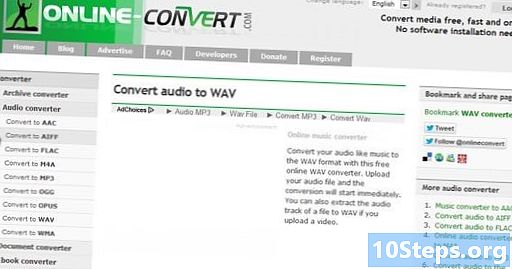
Sivulle tultua navigoi sivulle, jolla muunnin sijaitsee. Joskus on tarpeen selata sivua löytääksesi sivu, joka tarjoaa tätä palvelua. -
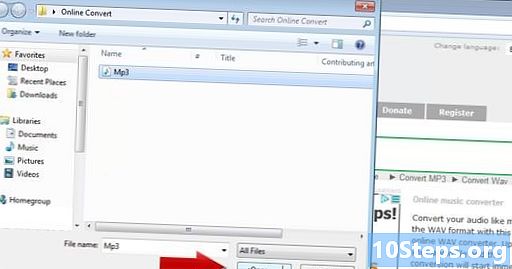
Valitse muunnettavan muodon tyyppi (MP3 paikallisuudessa) ja vie tiedosto sivustolle. -

Valitse vaihtoehto muuntaa tiedoston WAV-muotoon. Useimmat sivustot pyytävät sinua määrittämään muodon, johon haluat muuntaa MP3-tiedostosi. -

Kirjoita tarvittaessa sähköpostiosoite, johon haluat muunnetun tiedoston lähettää. Jotkin sivustot sallivat sinun ladata muunnetun tiedoston suoraan sivustolta, mutta toiset pyytävät sinulta sähköpostiosoitetta tiedoston lähettämistä varten.- Jos et halua vastaanottaa sähköpostia henkilökohtaisesta sähköpostiosoitteestasi, luo uusi sähköpostiosoite, jota käytetään vain tarvittavien tiedostojen vastaanottamiseen tapauskohtaisesti.
-

Napsauta "Muunna". Kun muuntaminen on valmis, lataa tiedosto tai hae se sen sähköpostiviestin Saapuneet-kansioon, johon olet lähettänyt sen.
Tapa 2 iTunes-muuntimen käyttäminen
-
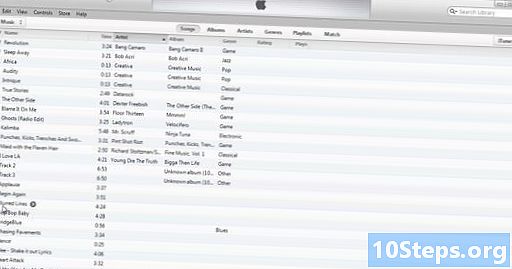
Käynnistä iTunes. Tiedoston muuntamisprosessi saattaa olla hiukan erilainen asennetun diTunes-version mukaan, mutta ero on minimaalinen. -

Siirry iTunesiin → "Asetukset" → "Tuo asetukset".- Jos käytät versiota 7 "diTunes" tai vanhempaa versiota, siirry ensin "edistyneempiin" -valikkoon ennen kuin siirryt "tuontivaihtoehtoihin".
- Jos olet asentanut version 8 "diTunes" tai uudemman version, "edistynyt" tila näkyy automaattisesti "Asetukset" -sivulla.
-

Valitse "Tuo" -osiosta "WAV-kooderi". -

Aseta muuntamisasetukset. Valitse "Asetukset" -tilassa "Mukautettu" tai "Automaattinen".- Voit mukauttaa muuntamista napsauttamalla "Mukautettu". Valitse sitten kanavien määrä, tyyppi ja näytteenoton laatu. Joka tapauksessa on parempi valita "stereo".
-

Napsauta nyt "vahvistaa" sulkeaksesi tuontiasetukset-ikkunan. -

Napsauta sitten vahvistaa sulkeaksesi Yleiset asetukset -ikkunan. -
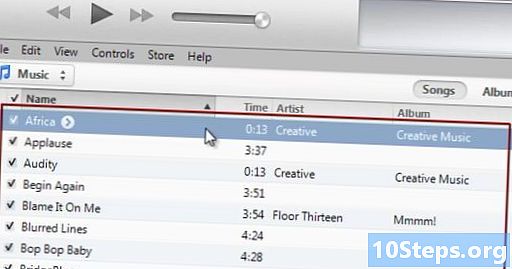
Valitse yksi tai useampi MP3-tiedosto (muunnettavat tiedostot) iTunesissa. - Luo nyt WAV-tiedosto MP3-tiedostosta. Asennetun diTunes-version mukaan voit tehdä seuraavat.
- Valitse muunnettava tiedosto, avaa sitten Lisäasetukset-tabletti ja valitse Luo uusi versio.
- Napsauta tiedostoa, jonka haluat muuntaa hiiren oikealla painikkeella, ja valitse "luo uusi versio".
Tapa 3 Käytä Windows Media Player Converter -sovellusta
-

Sinun on ensin ladattava koodekkeja, jotta voit muuntaa äänitiedostot eri muodoissa. Koodekkien avulla voit koodata ja purkaa erityyppisiä äänitiedostoja niiden muuntamiseksi. Tee haku Internetissä kirjoittamalla "Windows Media Playerin koodekit". Koodekit on yleensä pakattu ja ryhmitelty paketteihin.Kun olet ladannut koodekkipaketin, sinun tarvitsee vain asentaa se tietokoneellesi. Koodekit integroidaan automaattisesti tietokoneeseen asennettujen mediasoittimien (eikä vain Windows-soittimen) kanssa. -

Mediasoittimellasi on myös oltava suora AAC-suodatin. AAC Direct Show Filter on pieni dekoodausohjelma, jonka avulla pelaaja voi toistaa AAC-tiedostoja, jotka löytyvät usein iTunesista. Tee haku Internetissä kirjoittamalla "AAC direct stream filter", lataa se ja asenna se tietokoneellesi. AAC Direct Show -suodatin sisällytetään automaattisesti tietokoneeseesi asennettuihin mediasoittimiin. -
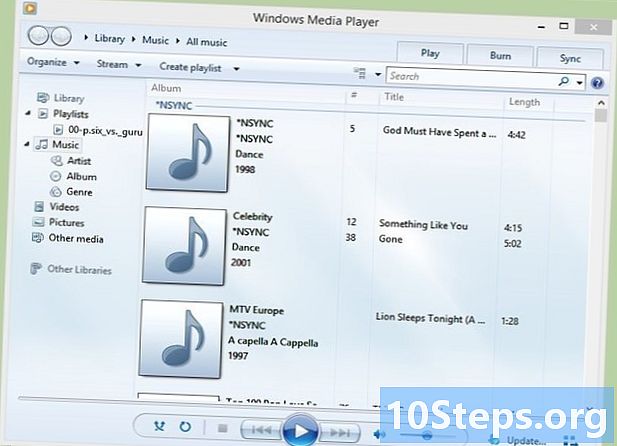
Käytä Windows Media Player -sovelluksen "poimi ääni" (kopiointi) -toimintoa. Tämä purkaa äänitiedostot CD- tai DVD-levyltä kiintolevyllesi muuntamalla MP3-tiedostot WAV-tiedostoksi purkamisen aikana. -
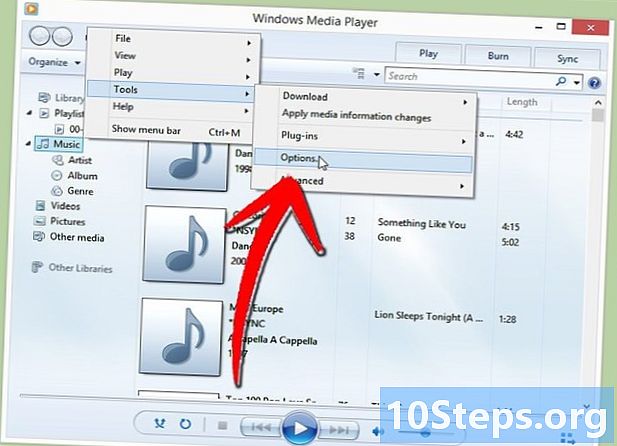
Kaksoisnapsauta hiiren vasemmalla painikkeella "asetukset". valita pala toistetaan → lisää vaihtoehtoja. -

Napsauta "poimi ääni" -välilehteä. -
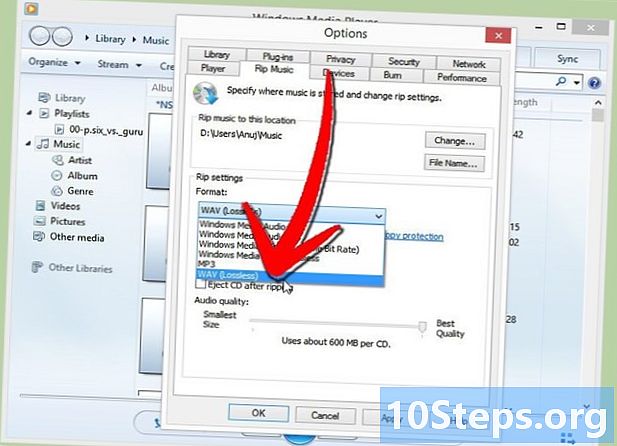
Valitse sitten WAV-muoto napsauttamalla "Windows Media Player Format" ja valitsemalla vaihtoehto WAV-muoto. Napsauta "Käytä" ja sitten "Vahvista". Tämä sulkee "Valinnat" -valintaikkunan. -

Ota tyhjä CD-levy ja aseta se tietokoneesi CD-asemaan. -
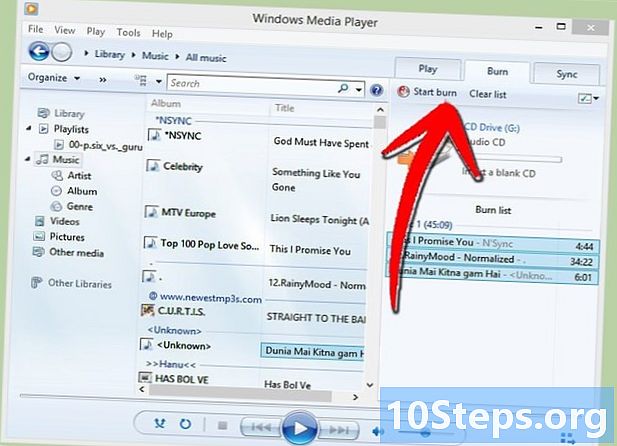
Pura tiedostot. Avaa Windows Media Player -valikossa oleva "Pura" -välilehti ja aloita toiminto napsauttamalla "Pura". Valitsemasi tiedostot kopioidaan automaattisesti kirjastoosi niiden muuntamisen jälkeen.
Tapa 4 Audacity Converter -sovelluksen käyttäminen
-

Käynnistä Audacity-ohjelma. Voit ladata sen seuraavalta sivustolta: täältä. -

Napsauta "tiedosto" → "avaa". -

Siirry kansioon, joka sisältää muunnettavan MP3-tiedoston, valitse se ja napsauta "Avaa". -

Audacity avaa tiedoston. Äänitiedoston avaamiseen kuluva aika riippuu tietokoneesi tiedoston koosta ja nopeudesta. -

Kun tiedosto on tuotu Audacityyn, napsauta "tiedosto" → "vie nimellä" ja valitse "WAV". -
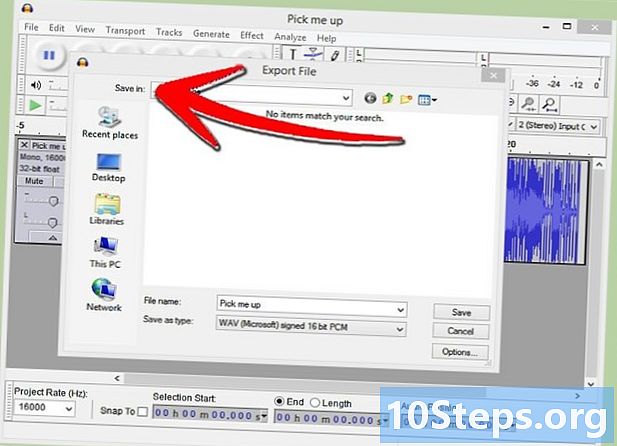
Valitse kansio, johon haluat tallentaa WAV-tiedostosi, ja valitse tallenna tiedosto nimellä valintaikkunassa.- Kirjoita tiedostolle annettava nimi e-palkkiin tai säilytä sama nimi, jos haluat.
-

Napsauta sitten "tallenna". Tiedostosi muunnetaan automaattisesti WAV-muotoon. Odota, kunnes muuntaminen on valmis, ennen kuin suljet ohjelman tai avaat uuden tiedoston muuntaaksesi sen. WAV-tiedostosi tallennetaan aiemmin valittuun kansioon.
Tapa 5 Ubuntu 10.10 MP3 Audio Converter -sovelluksen käyttäminen
-
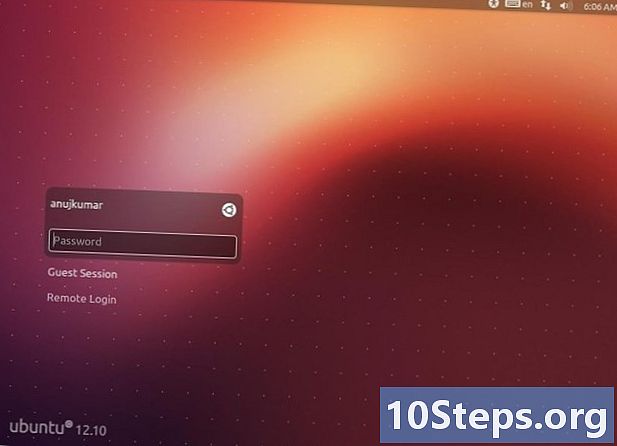
Tätä menetelmää voidaan käyttää vain tietyissä käyttöjärjestelmissä. Jos käytät Linuxia tai OSX: ää, voit käyttää sitä, mutta et, jos työskentelet Windowsin kanssa. Jos käytät Windowsia, sinun tulee tutustua yllä selitettyihin menetelmiin tai ladata verkkosivustolta käyttöjärjestelmäsi mukautettu äänimuunnosohjelma. - Lataa ohjelma ja asenna se tietokoneellesi. Jos käytät Ubuntua, toimi seuraavasti.
- Mennä sisään yleinen valikko → sovellukset → Ubuntun arkisto.

- Kirjoita hakupalkkiin "soundc" ja napsauta "vahvista".
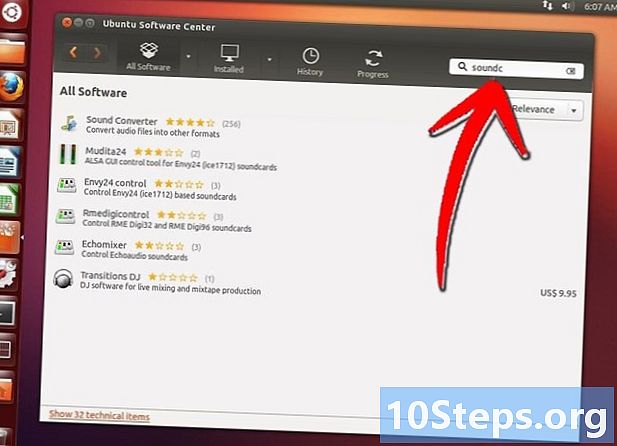
- Anna salasanasi vahvistaaksesi henkilöllisyytesi ennen kuin voit jatkaa.

- Mennä sisään yleinen valikko → sovellukset → Ubuntun arkisto.
-

Avaa ohjelma, kun se on asennettu tietokoneellesi. Vedä ja pudota muunnettavat MP3-tiedostot muunnosikkunaan. -
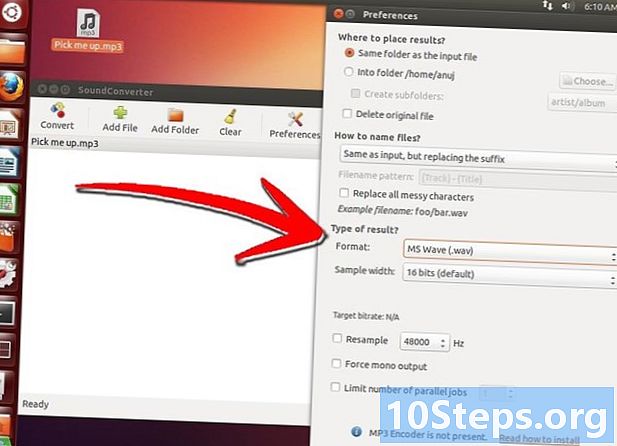
Napsauta nyt "muokkaa" → "asetukset". -

Valitse muoto, johon haluat muuntaa MP3-tiedostosi (WAV lokalisoinnissa), ja napsauta sitten muuntaa.